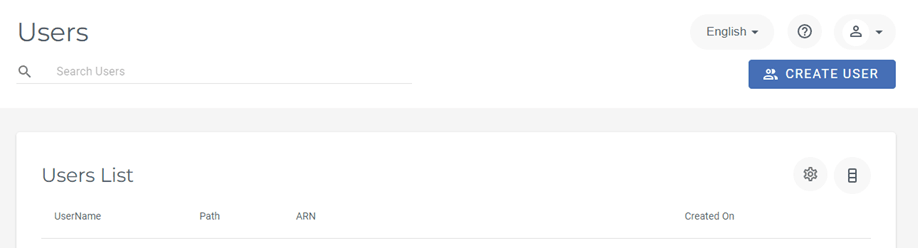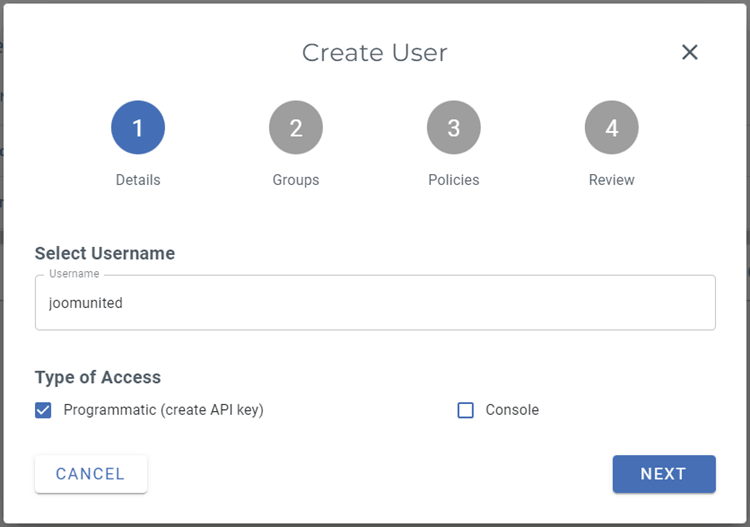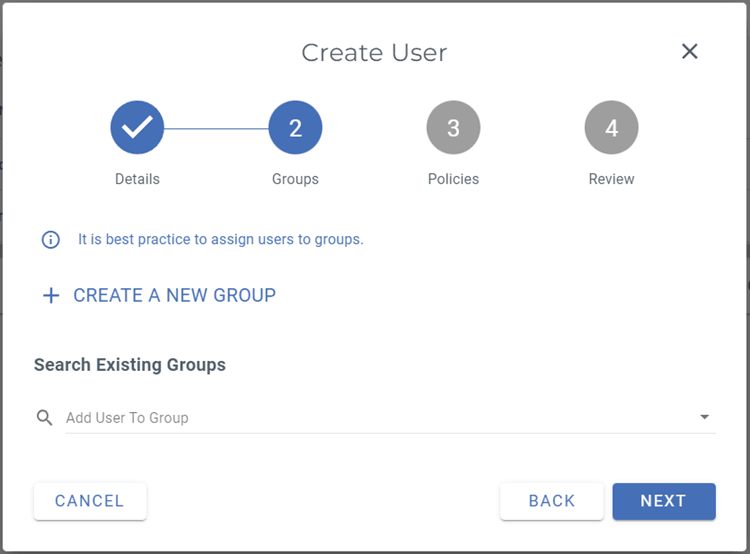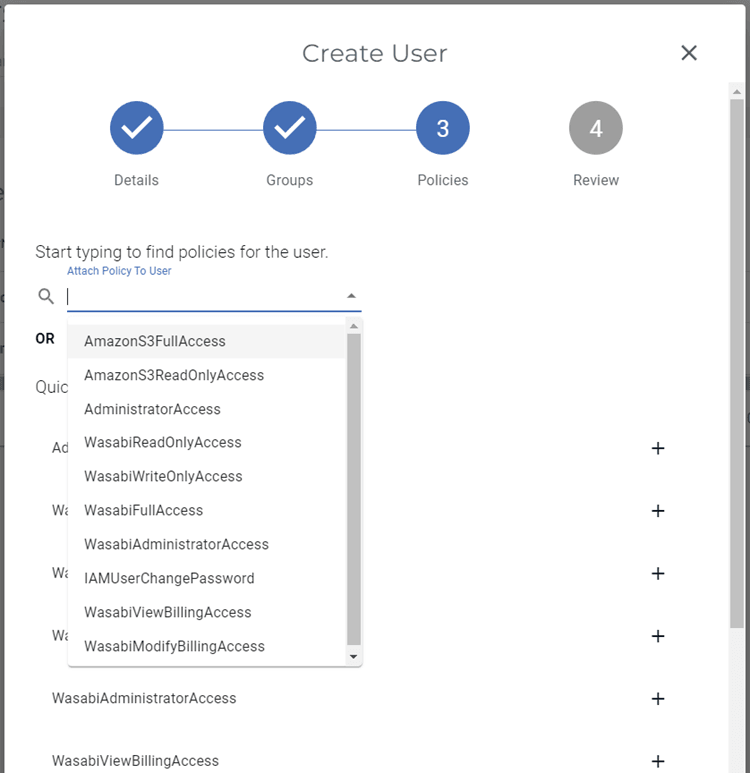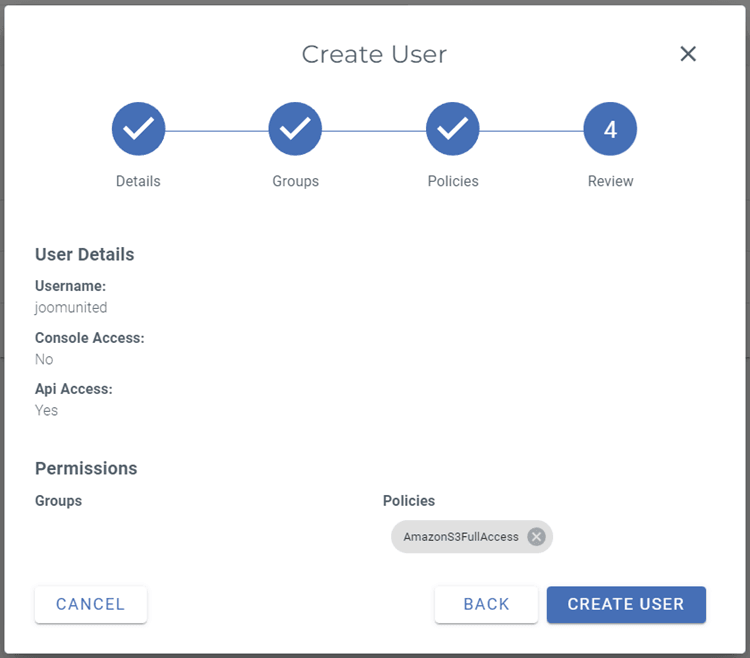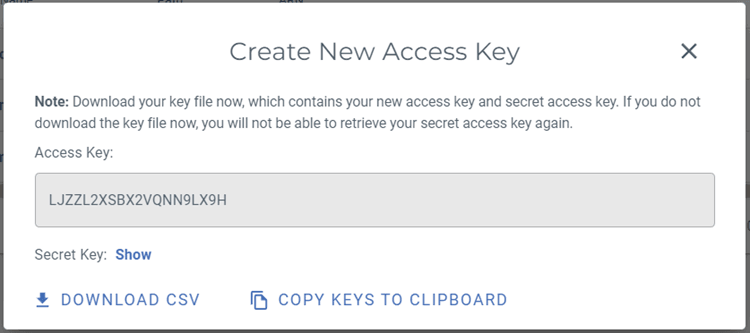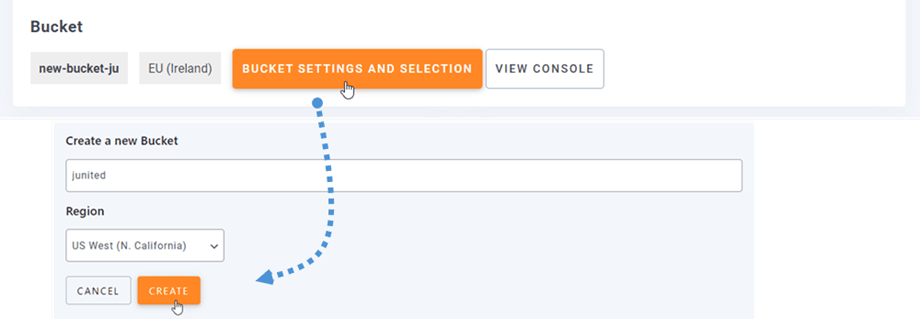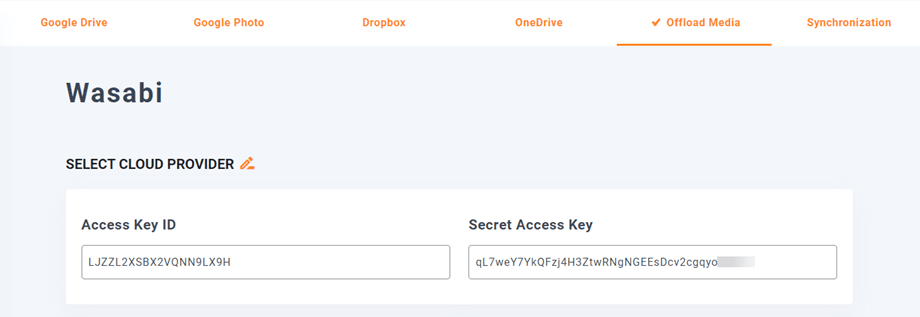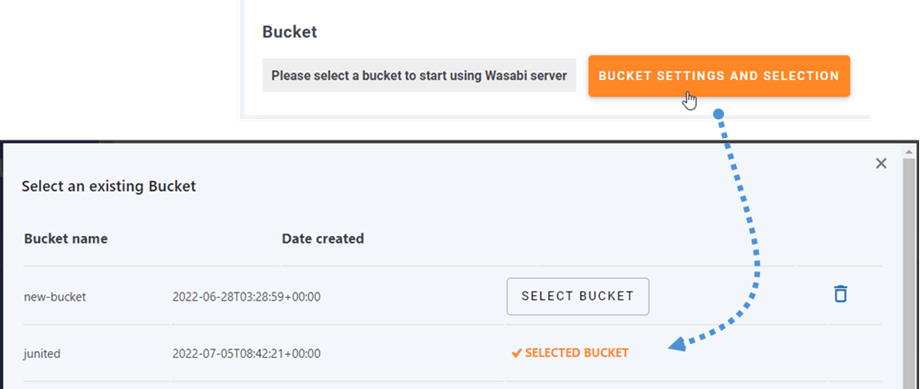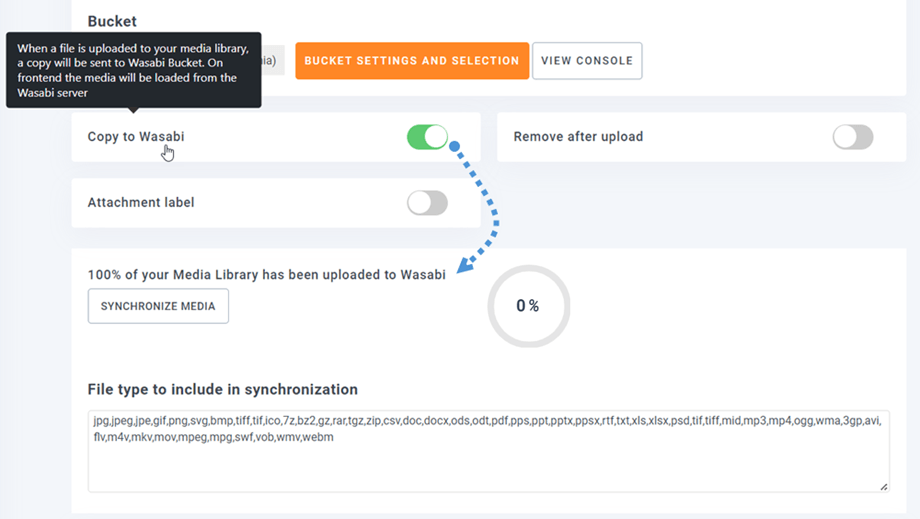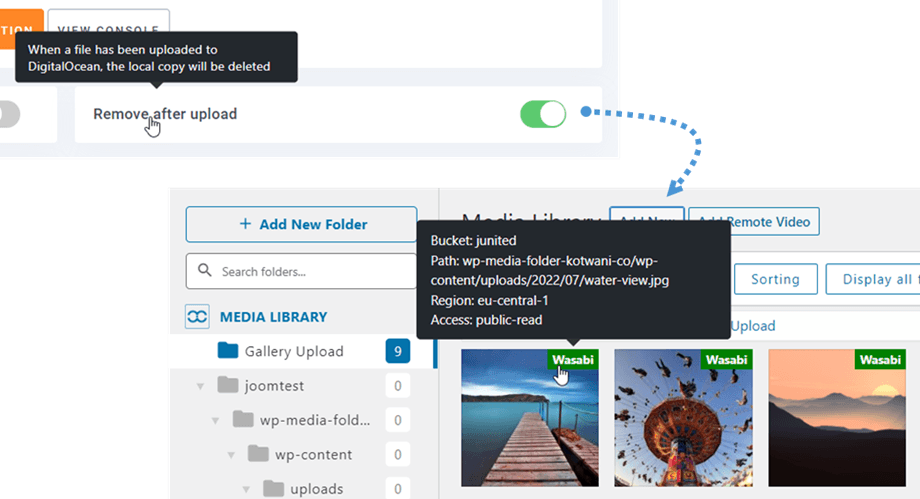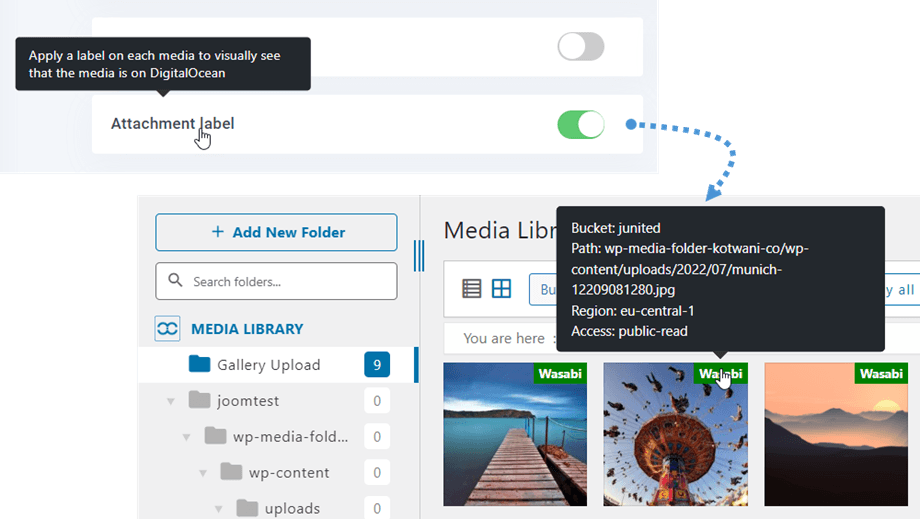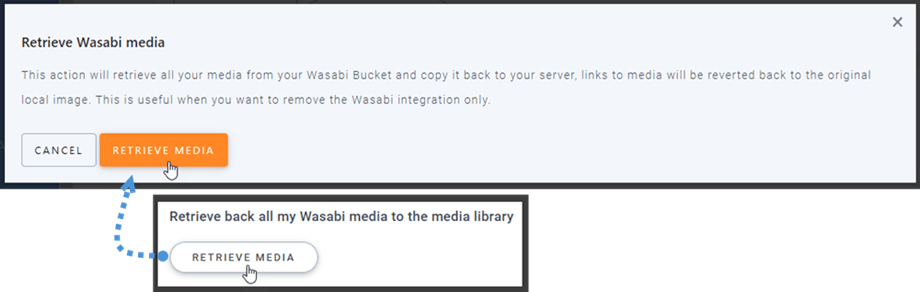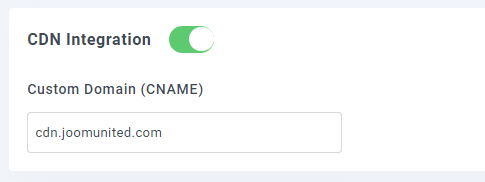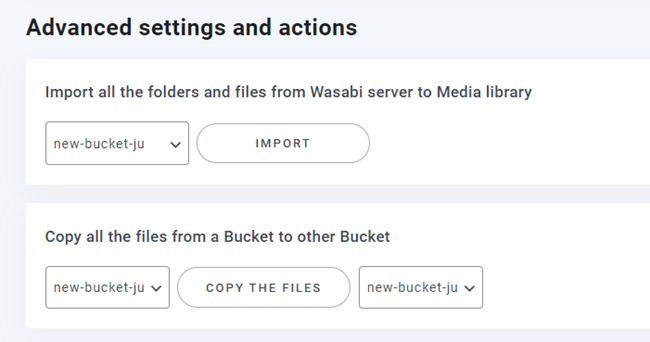WP Media Folder アドオン:Wasabi統合
1. Wasabi ユーザーと新しい API キーを作成する方法は?
Wasabi Managementにログインし、左側のメニューの[ユーザー]セクションに移動して、[ユーザーの作成]ボタンをクリックします。
ステップ1:ユーザー名入力し、[アクセスの種類:プログラム(APIキーの作成) 次へをクリックします。
ステップ2: Wasabiでユーザーグループを使用する場合は、ユーザーグループを選択または作成できます。簡潔にするために、このオプションのステップをスキップして、[次へ]ボタンをクリックします。
ステップ3: 「AmazonS3FullAccess」選択し、下にスクロールして次へ」ボタンをクリックします。
ステップ4: [ユーザーの作成]ボタンをクリックして終了します。
アクセスキーとシークレットキーを含むポップアップます。 キーをダウンロードしたり、クリップボードにコピーしたり、次のステップのためにどこかに保管したりできます。
新しいバケットを作成する
新しいバケットは、Wasabiプラットフォームまたは WP Media Folder プラグインで作成できます。
最初の方法は、Wasabi サイトで作成し、[バケット] セクションに移動して、ダッシュボードの右上隅にあるバケットの作成 その後、バケット名を入力し、バケットの作成ボタンをクリックします。 最後に、リストに新しいバケットが表示されます。
2番目の方法は、 WP Media Folder設定で作成することです。 メニュー[設定]>[ WP Media Folder [クラウド]>[オフロードメディア]>[Wasabi ]に移動し、[バケット設定と選択]ボタンをクリックします。 ポップアップの下部にあるバケット名を入力し、[作成]ボタンをクリックします。
WP Media FolderからWasabiにログインします
WordPressダッシュボードに戻り、[メニュー設定]> WP Media Folder > [クラウド]> [オフロード]メディア。次に、選択したクラウドプロバイダーの編集、 Wasabi。
次に、以下をフォームフィールドに貼り付けます。
- アクセスキーID
- シークレットアクセスキー
その後、設定を保存すると、接続が成功するはずです。 次のステップに進んで、わさびの機能を見つけてください。
3.どのように機能しますか? わさびで何ができますか?
どのように機能しますか?
WP Media Folder をWasabiに接続したら、バケットを選択するか、すべてのデータが保存される新しいバケットを作成してください。
わさびにコピーを有効にすると、アップロードされたすべての新しいメディアがわさびに送信されます。
また、Wasabi統合を使用する前にアップロードしたメディアを同期する場合は、[ Wasabiと同期 ]ボタンをクリックします。 次に、既存のすべてのメディアライブラリをWasabiバケットに送信します。
サイトのメディアをオフロードするには、 アップロード後に削除]オプションを有効にする必要があります。メディアライブラリは、サーバーではなくWasabiに完全に保存されます。
添付ラベルを有効にすると、右上のわさびラベルにカーソルを合わせると、各メディアの情報が表示されます。
メディアの場所を変更したり、プラグインを削除したりする場合は、[ メディア取得]ボタンをクリックすると、すべてのメディアがWasabiからメディアライブラリにコピーされます。 コンテンツに追加された以前のリンクはすべてそのまま残ります(壊れたリンクはありません)。
CDNに接続するにはどうすればよいですか?
私たちのプラグインは CDN と統合されています。 設定に慣れていない場合は、「 CloudFront に接続するには?」 詳細なガイダンスについては、S3 のセクションを参照してください。
WP Media Folderの Wasabi 設定に移動し 「カスタム ドメイン (CNAME)」に入力します。
Last modified フィールドが"Deploying"現在の日時に変わったら、イメージが完全に読み込まれるまで数分待ちます。
[ファイル URL]の変更を確認できます。
詳細設定とアクション
バケットを選択して、Wasabi サーバーからメディア ライブラリにフォルダーとファイルをインポートできます。 または、あるバケットから別のバケットにすべてのファイルをコピーします。